How to Download and Update Dell Latitude 5420 Drivers for Windows

Apreneu com descarregar i actualitzar els controladors de Dell Latitude 5420 a Windows per a un rendiment optimitzat i una operació sense problemes.
Heu preparat un full de Google i hi heu posat molts números i dades? Tem que algú pugui canviar els valors de manera accidental o intencionada? Voleu protegir les cèl·lules individuals per evitar que ningú la canviï? Bé, Google Sheets us ofereix una opció per protegir les cel·les individuals per evitar que les persones facin canvis al document.
Per tant, sense més preàmbuls, anem a saber com protegir les cel·les de l'edició a Fulls de càlcul de Google.
Fulls de càlcul de Google permet a qualsevol persona accedir als fulls i editar-los per facilitar la col·laboració en documents al núvol. Però no sempre voldríeu permetre que la gent faci canvis al document que compartiu. Bé, sempre podeu revocar el dret a editar el vostre document de totes maneres. Què passa si només voleu revocar la possibilitat d'editar unes quantes cel·les en lloc de tot el document? Això també es pot fer.
Per tal de protegir les cèl·lules individuals de l'edició, seguiu aquests passos:
Pas 1: inicieu el vostre navegador. Obriu Google Sheet que conté les cel·les que voleu protegir.
Pas 2: seleccioneu les cel·les específiques, obriu el menú Dades i feu clic a Fulls i rangs protegits.
Pas 3: obtindreu el panell Fulls i rangs protegits a la part dreta.
Pas 4: podeu escriure una breu descripció i seleccionar Establir permisos per modificar els permisos de protecció de la cel·la seleccionada.
Nota: si heu donat permís a algú per editar el full té dret a fer canvis a cada cel·la de manera predeterminada.
Pas 5: per canviar els permisos, a Restringir qui pot editar aquest interval, feu clic al menú desplegable i canvieu els permisos de les cel·les seleccionades.
Al menú desplegable, obtindreu una llista de persones que tenen permís per fer canvis. Per editar els permisos, traieu la marca de verificació al costat dels noms de les persones i feu clic a D'acord.
Un cop hàgiu editat el permís, feu clic a Fet per completar l'acció.
Nota: Després de canviar els permisos, si algú no autoritzat per editar les cel·les intenta fer canvis, apareixerà un missatge a Fulls de càlcul que diu: "Esteu intentant editar una cel·la o objecte protegit. Si us plau, poseu-vos en contacte amb el propietari del full de càlcul per eliminar la protecció si necessiteu editar-lo".
Llegeix també: -
Com inserir una casella de selecció a Google Sheets Mantenir una llista per tenir una nota de les coses que s'han de fer o s'han fet, podria ser...
Passos per mostrar el missatge d'advertència mentre s'editen les cel·les:
Si no voleu canviar els permisos i permetre que la gent editi, però vigileu-los mentre feu canvis, podeu fer-ho.
Podeu personalitzar-lo per enviar un missatge d'advertència per a qualsevol persona que intenti fer canvis en una cel·la concreta. Per tant, per baixar-lo, seguiu aquests passos:
Pas 1: aneu al document de Fulls, cerqueu Dades.
Pas 2: a Dades-> feu clic a Fulls i rangs protegits.

Pas 3: feu clic a la regla de permís que voleu canviar.
Pas 4: ara seleccioneu "Estableix els permisos".
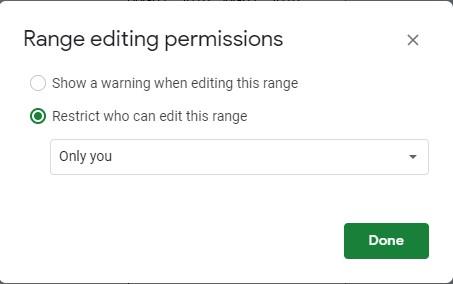
Pas 5: trieu "Mostra un avís en editar aquest interval" i feu clic a Fet.
Ara, sempre que algú intenti fer canvis a les cel·les protegides, rebrà el missatge següent.
Passos per protegir tot el full
No voleu que ningú faci canvis, llavors heu de protegir tot el full. Ningú, excepte tu, pot fer canvis al full. Encara podeu compartir el full, però només amb el dret de visualitzar-lo, no d'editar-lo.
Tanmateix, si voleu permetre editar algunes cel·les però no tot el full, primer haureu de protegir tot el full i permetre l'accés a algunes cel·les.
Per fer-ho, seguiu aquests passos:
Pas 1: aneu al document de Fulls, cerqueu Dades.
Pas 2: a Dades-> feu clic a Fulls i rangs protegits.
Pas 3: a Fulls i rangs protegits, feu clic a Full. Ara, al menú desplegable, seleccioneu un full i feu clic a Establir permisos.
A la finestra següent, ara podeu accedir als permisos de les persones que podeu fer canvis al full.
Pas 4: seleccioneu "Restringeix qui pot editar aquest interval" al menú desplegable i trieu "Personalitzat" per fer canvis al permís d'edició del full seleccionat.
Pas 5: deseleccioneu la persona de la llista que no voleu editar i feu clic a Fet
Per tant, qualsevol persona que tingui accés al vostre document pot obrir el full, veure el contingut protegit del full però no pot fer canvis al full de Google real.
Passos per afegir excepcions als fulls protegits
Quan configureu la protecció d'un full sencer, els fulls de Google bloqueja totes les cel·les. Tanmateix, si voleu permetre l'edició d'algunes trucades, podeu determinar quines cel·les es poden editar.
Pas 1: aneu al document de Fulls, cerqueu Dades.
Pas 2: a Dades-> feu clic a Fulls i rangs protegits.
Pas 3: a la finestra següent, feu clic a la regla del full protegit i seleccioneu l'àrea que voleu permetre l'edició. Feu clic a Fulls al quadre
Pas 4: habiliteu Excepte certes cel·les i feu clic a l'interval de cel·les que voleu fer editable.

Pas 5: feu clic a Fet per acabar.

Ara, cada vegada que algú intenti fer canvis en una cel·la que no es pugui editar, rebrà un missatge dient que no els pot editar.
Passos per eliminar les regles de permisos
Si voleu suprimir qualsevol regla de permís
Pas 1: aneu al document de Fulls, cerqueu Dades.
Pas 2: a Dades-> feu clic a Fulls i rangs protegits.
Pas 3: cerqueu qualsevol de les regles que vulgueu suprimir.
Pas 4: un cop localitzat, feu clic a la icona Paperera al costat de la descripció de la regla.
Pas 5: rebreu un missatge per confirmar si voleu eliminar l'interval protegit. Per confirmar, feu clic a Elimina.
Per eliminar altres permisos, seguiu el mateix procés i suprimiu.
Llegeix també: -
10 eines de Google poc conegudes per fer-vos la vida... Deu saber que "Google és el motor de cerca més gran del món", però ho sabeu fent servir les eines de Google...
Així, d'aquesta manera podeu afegir/editar o eliminar la protecció de les cel·les dels vostres Fulls de càlcul de Google. Ara feu canvis a Fulls de càlcul de Google i permeteu o denegueu que ningú editi cel·les protegides per preservar les vostres dades.
Apreneu com descarregar i actualitzar els controladors de Dell Latitude 5420 a Windows per a un rendiment optimitzat i una operació sense problemes.
Apreneu a utilitzar Google Sheets, l
Are you facing difficulty playing Jade Empire special edition on your Windows PC? Read the blog to find out how to fix Jade Empire Special Edition Failed to find Steam on Windows 10.
Google Find My Device no funciona? No us preocupeu, el blog us proporcionarà una guia completa per resoldre problemes i resoldre problemes de Google Find My Device.
Exploreu solucions pas a pas adaptades als sistemes Mac, garantint una experiència de Discord perfecta sense interrupcions.
Apreneu a clonar qualsevol aplicació d'iPhone sense fer jailbreak al vostre dispositiu. Exploreu els millors cloners d'aplicacions per a iPhone per crear còpies d'aplicacions i canviar de compte fàcilment.
Exploreu els passos de resolució de problemes per resoldre problemes habituals i recupereu la reproducció de Netflix a Roku sense problemes.
Saps com veure totes les aplicacions que et segueixen a Facebook? I tens alguna idea de com bloquejar-los? Continueu llegint per trobar com protegir les vostres dades de les aplicacions rastrejades per Facebook.
Obteniu més informació sobre el mode d'impressió protegit de Windows i les instruccions pas a pas per activar-lo, millorant la seguretat i la qualitat d'impressió.
: Exploreu mètodes de resolució de problemes per resoldre l'error de memòria de referència La instrucció a 0x00 i garantir una experiència informàtica estable i sense errors.







